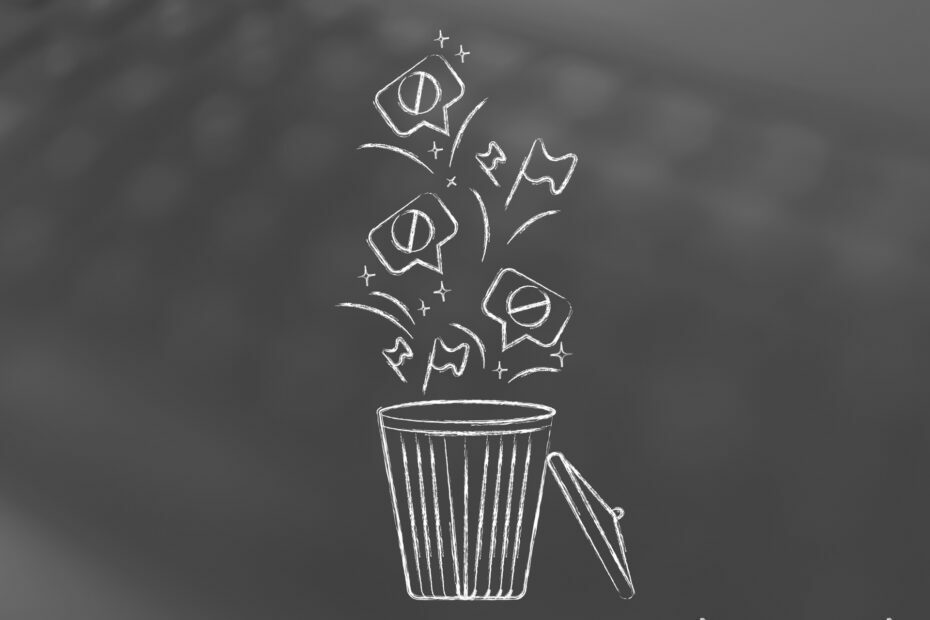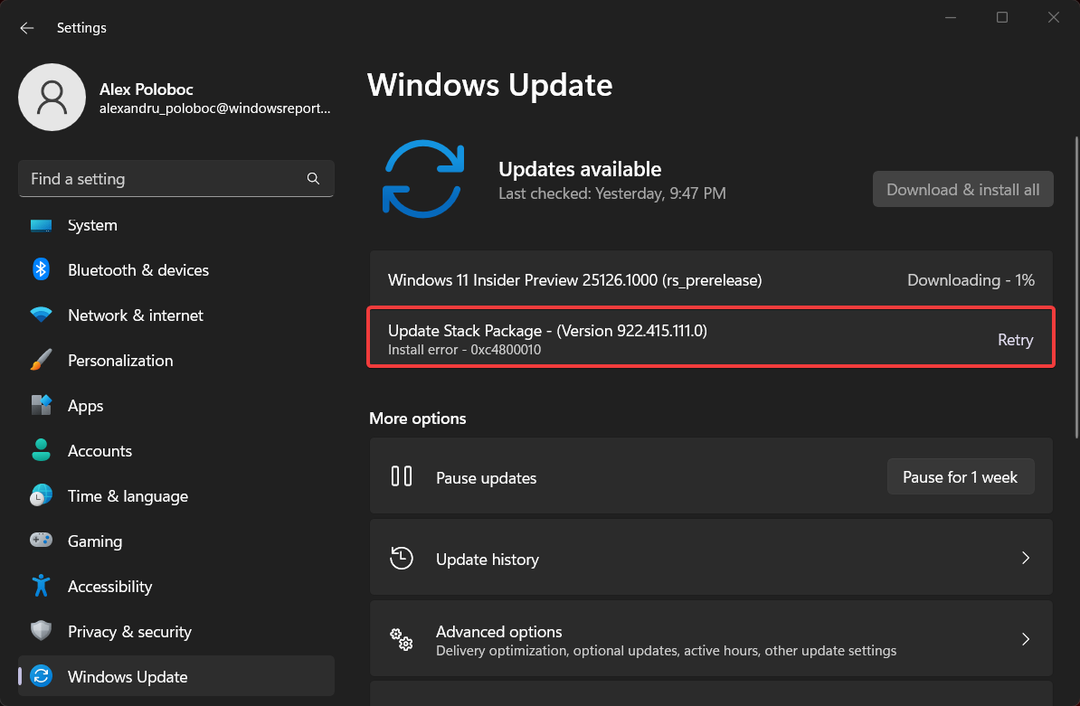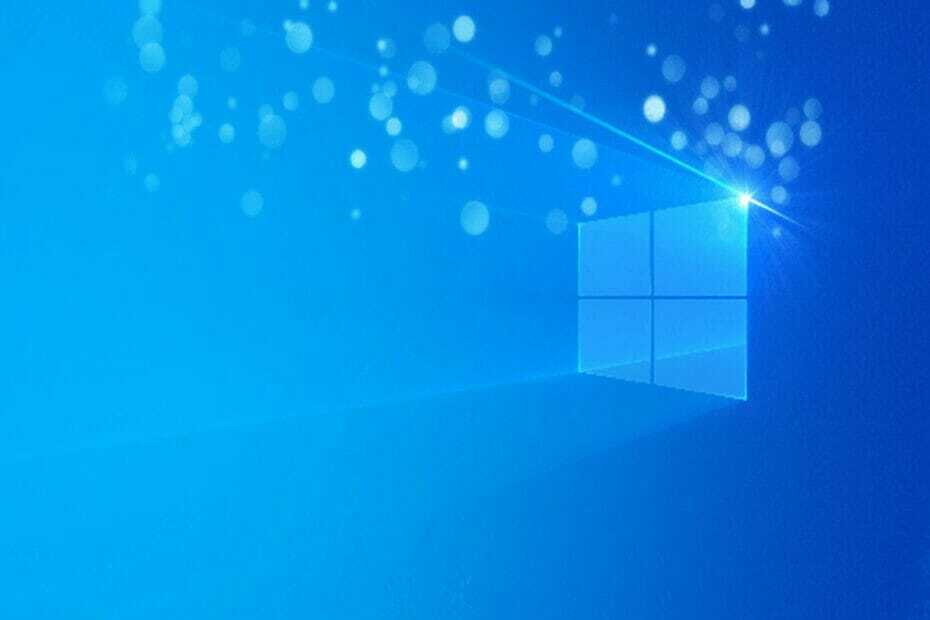Dėl pasenusios „Windows“ suges ESPN Plus
- Nuo pat pradžių atkreipkite dėmesį į tai, kad lėtas tinklas gali sukelti ESPN Plus buferį.
- Buferis yra dažna kelių srautinio perdavimo paslaugų problema.
- Ar taip pat nerimaujate dėl šios problemos? Iš naujo paleisti įrenginį yra lengviausias būdas tai išspręsti.

Viena iš dažniausiai pasitaikančių problemų, kuriomis skundžiasi transliuotojai srautiniu būdu, yra buferis. Dėl to vaizdo įrašų žiūrėjimas be pertrūkių tampa sudėtingas ir erzina
. Vartotojai skundžiasi ESPN Plus buferiu nuolat ir kartais užšąla. Tačiau ESPN Plus buferio problema yra žinoma daugeliui srautinio perdavimo paslaugų, tokių kaip „Apple TV“, „Disney Plus“ ir „Netflix“.
Be to, naudodamiesi bet kokiomis srautinio perdavimo paslaugomis galite susidurti su buferio problemomis, kurios gali atsirasti dėl daugelio priežasčių.
Pagrindinis ESPN Plus nuolatinio buferio problemų kaltininkas yra lėtas arba vėluojantis interneto ryšys. Kadangi ESPN Plus yra internetinė prenumeratos paslauga, norint transliuoti turinį iš savo serverių, reikalingas stabilus interneto ryšys.
Tačiau buferis įvyksta, kai jūsų interneto ryšys nėra pakankamai stiprus, kad neatsiliktų nuo vaizdo transliacijos greičio.
Tai sukelia vėlavimą ir sukuria ESPN Plus buferį. Be to, srautinio perdavimo platformos, pvz., ESPN Plus, HBO Max ir Apple TV, gali saugoti vaizdo įrašo, kurį norite transliuoti, išankstinio įkėlimo duomenis, kad tai galėtų sukelti buferio problemų.
Nepaisant to, ESPN Plus buferio problemą lengva atsikratyti ir visam laikui išspręsti.
Kaip mes testuojame, peržiūrime ir vertiname?
Pastaruosius 6 mėnesius dirbome kurdami naują turinio kūrimo peržiūros sistemą. Naudodami jį vėliau perdarėme daugumą savo straipsnių, kad suteiktume praktinių žinių apie mūsų parengtus vadovus.
Norėdami gauti daugiau informacijos, galite perskaityti kaip mes išbandome, peržiūrime ir vertiname „WindowsReport“..
Kodėl ESPN Plus programa nuolat kaupia buferį?
- Lėtas ir prastas interneto ryšys: ESPN Plus buferio problema gali kilti dėl a lėtas arba vėluojantis internetas ryšį. Norint užtikrinti malonią ir sklandžią srautinio perdavimo patirtį, srautiniam perdavimui reikalingas stabilus ir greitas tinklo ryšys. Be to, prie to paties tinklo prijungus daug įrenginių, jums gali nepavykti gauti pakankamai pralaidumo, kad galėtumėte įkelti ESPN Plus. Taigi tai gali sukelti ESPN Plus buferio problemų Firestick ir kitose srautinio perdavimo platformose.
- Pasenusios grafikos / garso tvarkyklės: Pasenusios tvarkyklės gali sukelti srautinio perdavimo paslaugų problemų. Tai gali sukelti keletą problemų, nes jūsų įrenginyje nėra esminių naujinimų ir pataisų, kurie padėtų ištaisyti klaidas. Taigi, jis gali būti atsakingas už ESPN programos „Chromecast“ buferio problemas.
- Pasenusi programa / operacinė sistema: Pasenusios programos paleidimas gali trukdyti jos produktyvumui ir sukelti daug problemų. Taigi pasenusios operacinės sistemos, pvz., „Windows“, gali turėti įtakos įrenginio programų veikimui. Be to, jei ESPN Plus programa yra pasenusi, tai gali sukelti buferio problemą.
Kaip sustabdyti ESPN Plus buferį?
1. Iš naujo paleiskite įrenginį
Lengviausias būdas išspręsti ESPN Plus buferio problemą yra iš naujo paleisti įrenginį. Tai gali padėti išspręsti visas paleidimo problemas ar gedimus, kurie gali laikinai paveikti įrenginį.
Taigi, atsižvelgiant į įrenginio modelį, rekomenduojame jį išjungti ir atjungti nuo maitinimo šaltinio. Po kelių minučių vėl prijunkite jį ir įjunkite, kad patikrintumėte, ar problema išlieka.
Jei naudojant ESPN Plus jus pertraukia pasirinkdami TV tiekėjo raginimą, perskaitykite šį vadovą, kad sužinotumėte sprendimus.
2. Atnaujinkite savo tvarkykles
Tu gali naudoti Įrenginių tvarkytuvė norėdami atnaujinti garso ar grafikos tvarkykles. Kai jį atidarysite, pamatysite visos savo aparatinės įrangos sąrašą. Norėdami patikrinti, ar nėra tvarkyklių naujinimų, dešiniuoju pelės mygtuku spustelėkite jį ir pasirinkite Atnaujinti tvarkyklę iš parinkčių sąrašo.
Tada turite du pasirinkimus: arba pasirinkite pirmą parinktį, jei norite, kad sistema automatiškai ieškotų tvarkyklės, arba pasirinkite antrąją, jei jau atsisiuntėte tvarkyklę. Jei taip, turėsite nurodyti jo vietą.
Po to, jei yra tvarkyklės naujinimas, jis bus automatiškai įdiegtas. Jei taip nėra, jūsų tvarkyklė jau atnaujinta.
Jei nenorite atnaujinti tvarkyklių rankiniu būdu, rekomenduojame naudoti specializuotą programinę įrangą. „Outbyte Driver Updater“ gali atlikti išsamų jūsų kompiuterio nuskaitymą ir rasti bet kurią tvarkyklę, kurią reikia atnaujinti. Pastebėjęs pasenusias tvarkykles, jis iškart per savo sąsają atsisiųs naujausius naujinimus.

Outbyte tvarkyklės naujinimo priemonė
Nuostabus įrankis, padedantis nuolat atnaujinti įrenginio tvarkykles.3. Patikrinkite tinklo ryšį
Maršrutizatoriaus maitinimo ciklas yra geriausias būdas išspręsti su tinklu susijusias problemas, kurios gali turėti įtakos srautinio perdavimo paslaugoms. Tai sąlyginai pagreitins interneto ryšį ir neleis nuolatinio buferio.
4. Perjunkite į kitą tinklo ryšį
Jei kyla problemų dėl „Wi-Fi“ ryšio, rekomenduojame pereiti prie laidinio kabelio ryšio. Taip pat galite pereiti prie belaidžio tinklo ir sužinoti, ar galite išspręsti problemą.
5. Naudokite VPN
Patikimos VPN paslaugos naudojimas gali pagerinti jūsų srautinio perdavimo patirtį. „ExpressVPN“ leidžia srautiniu būdu perduoti arba atsisiųsti pageidaujamą turinį neribotu pralaidumu. Savo programas galite pasiekti bet kur saugesniu būdu.
Jis taip pat turi nuostabią funkciją, padedančią pasiekti itin greitą vaizdo įrašų kokybę be kliūčių.
Naudodami šį VPN galite privačiai žiūrėti ESPN Plus be jokių užtemimų ar stabdymo. IPT gali tyčia sulėtinti jūsų interneto ryšį, jei nustato, kad naudojate didelį duomenų kiekį.
„ExpressVPN“ nugali droselį, apsaugodama jūsų internetinį srautą nuo IPT, kad būtų bejėgis tikrinti jūsų duomenų naudojimą.

„ExpressVPN“.
Pagerinkite srautinio perdavimo greitį ir apsaugą naudodami greičiausią VPN.6. Patikrinkite, ar nėra programų naujinimų
- Spustelėkite ant Pradėti mygtuką.
- Pasirinkite Nustatymai iš variantų.
- Spustelėkite Windows "naujinimo ir pasirinkite Tikrinti, ar yra atnaujinimų.

„Windows“ automatiškai ieškos ir atsisiųs naujinimų, jei tokių yra. „Windows“ atnaujinimas gali sustabdyti ESPN Plus nuolatinį buferį.
Taip pat vartotojai gali atnaujinti savo kompiuterio operacines sistemas, jei naudojasi srautinio perdavimo paslauga savo nešiojamuosiuose kompiuteriuose.
- Klaida: negalima iššifruoti naudojant „Bitwarden“ [Pataisyti]
- Išspręsta: Rainbow Six Siege klaidos kodas 10-0x00000
7. Išvalykite talpyklą ir slapukus
- Paleiskite Chrome naršyklė kompiuteryje ir spustelėkite Daugiau mygtuką.
- Pasirinkite Daugiau įrankių, tada Išvalyti naršymo duomenis.

- Pasirinkite Išplėstinė variantas.
- Pasirink laiko intervalas norite išvalyti ir pažymėti langelius Slapukai ir kiti svetainės duomenys bei talpykloje saugomi vaizdai ir failai.

- Spustelėkite Išvalyti duomenis.
Uždarykite naršyklę ir paleiskite ją iš naujo, kai procesas bus baigtas. Tai taikoma tik vartotojams, transliuojantiems srautą naršyklėje.
Kaip galiu pagerinti savo ESPN srautinį perdavimą?
Nereikalingų programų uždarymas fone gali atlaisvinti ESPN srautinio perdavimo pralaidumo. Be to, jei naršyklėje nėra daug skirtukų, tai gali pagerinti ESPN Plus srautinį perdavimą.
Galiausiai rekomenduojame perskaityti veiksmingi būdai, kaip pataisyti nuolatinį „HBO Max“ buferį Problemos. Be to, jums gali būti naudinga perskaityti mūsų straipsnį apie pataisymo būdus vaizdo transliacijos problemos sistemoje „Windows 10/11“. be streso.